Tutoriels des logiciels ZHPDiag, ZHPFix et ZHPCleaner.
Téléchargement ZHPDiag :
Télécharge ZHPDiag sur le site officiel de Nicolas Coolman :
Une icône est créée sur votre Bureau.
Cliquez sur l’icône ZHPDiag pour démarrer le logiciel et faire apparaître l’interface.
Comment lever la protection SmartScreen :
Depuis la sortie de sa version 8, Microsoft intègre un système de protection contre les sites malweillants nommé « SmartScreen ». Mais il s’avère que ce filtre bloque le téléchargement de nombreux logiciels légitimes.
Note : Lire aussi la FAQ
Démarrez la recherche :
– Cliquez sur « Scanner » pour démarrer la recherche.
– En cours de recherche, un compteur indique le nombre de détections.
– Laisser s »effectuer la recherche jusqu’à ce que la barre de progression atteigne le 100%
– Pour annuler la recherche, cliquez sur la touche « Echap ».
Le rapport ZHPDiag :
– A la fin de la recherche, un clic sur le bouton « Rapport » permet d’afficher le rapport dans le bloc-notes.
~ Rapport de ZHPDiag v2015.6.29.74 – Nicolas Coolman (29/06/2015)
~ Lancé par Coolman (29/06/2015 12:08:54)
~ Adresse du Site Web : https://nicolascoolman.com/fr
~ Traduit par Nicolas Coolman
~ Etat de la version :
~ Liste blanche : Activée par le programme
~ Elévation des Privilèges : OK
~ User Account Control (UAC): Deactivate by user
[…]
– Ce rapport se trouve aussi dans votre dossier utilisateur « %AppData% /ZHP »
Hébergez votre rapport :
– Le rapport peut-être long et ne pas tenir dans un message de forum, il faut donc qu’il soit hébergé
 pjjoint.malekal.com
pjjoint.malekal.com
pjjoint.malekal.com permet de déposer des fichiers afin d’être partagé avec des correspondants.
 cjoint.com
cjoint.com
Sélectionnez le document a publier (photo, document, archive…). (*) La taille des documents acceptés est limitée a 8192 Ko.
================================================================================
Téléchargement ZHPFix :
Normalement ZHPFix est installé avec le package ZHPDiag (Icône de raccourci sur le Bureau), si ce n’est pas le cas vous pouvez le télécharger sur le site officiel de Nicolas Coolman :
Rédaction du script de nettoyage :
La première ligne doit obligatoirement comporter les 2 mots « Script ZHPFix« . Ci-dessous un exemple de script rédigé par NCDiag.
—\\ Script de nettoyage avec ZHPFix
Script ZHPFix
FirewallRaz
EmptyPrefetch
EmptyTemp
EmptyFlash
C:\Windows\Tasks\0b09b8b1-b267-4ac3-a1e3-c3f904efd354-1.job
C:\Windows\System32\Tasks\0b09b8b1-b267-4ac3-a1e3-c3f904efd354-1
HKCU\Software\Opencandy =>Adware.OpenCandy
HKCU\Software\AppDataLow\Software\LyricsFolder =>Adware.AddLyrics
C:\Program Files (x86)\deals plugin =>Adware.DealsPlugin
C:\Program Files (x86)\dealsplugin =>Adware.DealsPlugin
C:\Program Files (x86)\GreyGray =>PUP.GreyGray
C:\Program Files (x86)\TheBestMatch =>Hijacker.Proxy
C:\ProgramData\Microsoft\Windows\Start Menu\Programs\eMule =>P2P.eMule
C:\ProgramData\BestttSaveeeForYou =>PUP.BestSaveForYou
C:\ProgramData\BrrroTwsep2Save =>PUP.Browse2Save
C:\ProgramData\DealsPlugin =>Adware.DealsPlugin
C:\ProgramData\FlexiblESHoppeer =>PUP.FlexibleShoper
C:\ProgramData\GetNow =>PUP.GetNow
C:\ProgramData\gReatesaVer =>PUP.GreatSaver
C:\ProgramData\YourFileDownloader =>PUP.YourFileDownloader
HKLM\SOFTWARE\WOW6432Node\Microsoft\Tracing\AskInstallChecker-1_RASAPI32 =>Toolbar.Ask
HKLM\SOFTWARE\WOW6432Node\Microsoft\Tracing\AskInstallChecker-1_RASMANCS =>Toolbar.Ask
HKLM\SOFTWARE\WOW6432Node\Microsoft\Tracing\eMule_RASAPI32 =>P2P.eMule
HKLM\SOFTWARE\WOW6432Node\Microsoft\Tracing\eMule_RASMANCS =>P2P.eMule
HKLM\SOFTWARE\WOW6432Node\Microsoft\Tracing\Mobogenie12_RASAPI32 =>PUP.Mobogenie
[HKCU\SOFTWARE\592d8deb33dbe46]:INSTALL_FOLDER_NAME= »BitGuard » =>PUP.BitGuard
[HKCU\SOFTWARE\592d8deb33dbe46]:PROTECTOR_DLL_NAME= »BitGuard.dll » =>PUP.BitGuard
[HKCU\SOFTWARE\592d8deb33dbe46]:PROTECT_EXE_NAME= »BitGuard.exe » =>PUP.BitGuard
[HKCU\SOFTWARE\592d8deb33dbe46]:SERVICE_NAME= »BitGuard » =>PUP.BitGuard
HKCU\SOFTWARE\Opencandy\OpenCandy =>Adware.OpenCandy
HKCU\SOFTWARE\Classes\DealioOpen2 =>PUP.Dealio
HKLM\SOFTWARE\Wow6432Node\Classes\Dealiodddd =>PUP.Dealio
HKLM\SOFTWARE\Microsoft\Windows\CurrentVersion\Uninstall\SP_tests_0000 =>Adware.Browse2Save
HKCU\Software\Classes\CLSID\{00D9C840-044E-11D1-B3E9-00805F499D93} =>PUP.Eorezo
ProxyFix
EmptyCLSID
~ ATTENTION, ce script est donné à titre indicatif, il doit étre validé par un expert diplômé en désinfection.
~ 49 ZHPFix Script Files found in 0 second(s)
Avant son utilisation, faites vérifier votre script par un expert diplômé en désinfection.
Placer le script dans le presse-papier de windows (CTRL+A et CTRL+C)
Lancement du logiciel :
– Placez vous sur l’icône ZHPFix et cliquer à droite, sélectionnez l’option « Exécutez avec les droits administrateurs » si elle ést présente dans le menu déroulant.
– L’interface suivante apparaît :

Cliquer sur « IMPORTER » ,
Une fenêtre s’ouvre avec la copie de votre script.
Si le script n’est pas correct, comme par exemple l’oubli de la première ligne « Script ZHPFix », ce message apparaît :
Vérifier que toutes les lignes sont présentes et cliquer sur le bouton « GO »
Valider le message qui vous demande si vous confirmez le nettoyage des données.
Valider le message de nettoyage de la Corbeille, ce qui peut prendre un certain temps en fonction de vos données supprimées.
Rapport ZHPFix :
A la fin du traitement, un rapport de nettoyage s’affiche dans le bloc-notes du style :
Rapport de ZHPFix 2014.4.13.3 par Nicolas Coolman, Update du 13/04/2014
Fichier d’export Registre : C:\Users\Coolman\AppData\Roaming\ZHP\ZHPExportRegistry-22-05-2014-13-57-16.txt
Run by Coolman at 22/05/2014 13:57:02
High Elevated Privileges : OK
Windows 7 Business Edition, 64-bit Service Pack 1 (Build 7601)
Corbeille vidée (00mn 13s)
Dossier Prefetcher vidé
========== Clés du Registre ==========
SUPPRIMÉ: HKCU\Software\Opencandy
SUPPRIMÉ: HKCU\Software\AppDataLow\Software\LyricsFolder
========== Valeurs du Registre ==========
Aucune Valeur Standard Profile: FirewallRaz :
Aucune Valeur Domain Profile: FirewallRaz :
ProxyFix : Configuration proxy supprimée avec succès
SUPPRIMÉ ProxyServer Value
SUPPRIMÉ ProxyEnable Value
SUPPRIMÉ EnableHttp1_1 Value
SUPPRIMÉ ProxyHttp1.1 Value
SUPPRIMÉ ProxyOverride Value
========== Dossiers ==========
SUPPRIMÉ: C:\Users\Coolman\AppData\Local\{00000BA0-5731-46FD-9326-FA79A36E6D46}
SUPPRIMÉ: C:\Users\Coolman\AppData\Local\{46A13B26-D605-4DC3-8770-D0F4A0C3565D}
========== Fichiers ==========
SUPPRIMÉS Temporaires Windows (569) (329 604 303 octets)
SUPPRIMÉS Flash Cookies (0) (0 octets)
SUPPRIMÉ: C:\Windows\Tasks\0b09b8b1-b267-4ac3-a1e3-c3f904efd354-1.job
SUPPRIMÉ: C:\Windows\System32\Tasks\0b09b8b1-b267-4ac3-a1e3-c3f904efd354-1
========== Récapitulatif ==========
2 : Clés du Registre
8 : Valeurs du Registre
2 : Dossiers
4 : Fichiers
End of clean in 00mn 28s
========== Chemin de fichier rapport ==========
C:\Users\Coolman\AppData\Roaming\ZHP\ZHPFix[R1].txt – 22/05/2014 13:57:42 [1028]
– Ce rapport se trouve aussi dans votre dossier utilisateur « %AppData% /ZHP »
– Transmettez votre rapport si l’on vous en fait la demande dans un forum de désinfection.
================================================================================
Téléchargement ZHPCleaner :
Télécharge ZHPCleaner de Nicolas Coolman sur ton bureau.
Lancement du logiciel :
– Placez vous sur l’icône ZHPCleaner et cliquer à droite, sélectionnez l’option « Exécutez avec les droits administrateurs » si elle ést présente dans le menu déroulant.
– Acceptez « les conditions d’utilisation » (CLUF) .
– L’interface suivante apparaît :
Cliquer sur « SCANNER » pour démarrer la recherche
Laisser la barre de progression arriver jusqu’à la fin.
Cliquer sur « NETTOYER » pour démarrer le nettoyage.
Dans l’interface de réparation, valider les lignes et/ou cliquer sur « Nettoyer »
Laisser la barre de progression du nettoyage arriver jusqu’à la fin.
Rapport ZHPCleaner :
A la fin du traitement, un rapport de recherche ou de nettoyage s’affiche dans le bloc-notes du style :
– Ce rapport peut se trouver aussi dans votre dossier utilisateur « %AppData% /ZHP » et sur votre Bureau.
– Transmettez votre rapport si l’on vous en fait la demande dans un forum de désinfection.
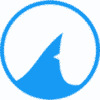







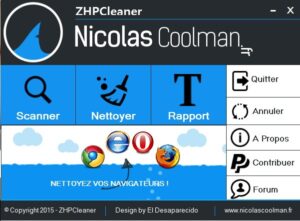


J’oubliais la cerise sur le gateau : c’est gratuit !
Fabuleux outil qui se perfectionne avec le temps.
Merci Monsieur Nicolas Coolman.